 Czy przypadkowo usunąłeś wiadomość lub całą konwersację z aplikacji Wiadomości na swoim Macu? Jeszcze nie wszystko stracone; każdemu z nas może się to zdarzyć. Dobra wiadomość jest taka, że istnieje kilka skutecznych metod odzyskiwania danych, które mogą pomóc Ci odzyskać usunięte wiadomości iMessages na Macu.
Czy przypadkowo usunąłeś wiadomość lub całą konwersację z aplikacji Wiadomości na swoim Macu? Jeszcze nie wszystko stracone; każdemu z nas może się to zdarzyć. Dobra wiadomość jest taka, że istnieje kilka skutecznych metod odzyskiwania danych, które mogą pomóc Ci odzyskać usunięte wiadomości iMessages na Macu.
Przeczytaj, aby dowiedzieć się, jak ręcznie znaleźć bazę danych wiadomości na swoim komputerze i zbliżyć się o krok do przywrócenia potrzebnych wiadomości.
Przejdź do odzyskiwania danych ⤵
Spis treści
Wyjaśnienie aplikacji Wiadomości na Macu
Wiadomości to wbudowana aplikacja, która jest dostępna na każdym komputerze Mac. Aby jej używać, wszystko co musisz zrobić, to zalogować się za pomocą swojego identyfikatora Apple ID. Pozwala to na dostęp do historii wszystkich twoich iMessage i śledzenie ich na bieżąco z dowolnego połączonego urządzenia firmy Apple.
Gdy zostanie zsynchronizowane, będziesz mógł otworzyć i wysyłać nowe wiadomości ze swojego Maca, a one automatycznie pojawią się na Twoim iPhone’ie lub iPadzie.
Ważne: Jeśli używasz Wiadomości w iCloud i usuniesz wiadomość lub całą konwersację na jednym z połączonych urządzeń, zostanie ona automatycznie usunięta ze wszystkich pozostałych miejsc.
Gdzie są przechowywane iMessage na Macu?
Więc gdzie powinieneś szukać swoich wiadomości na Macu? Pierwszym miejscem, które powinieneś sprawdzić, jest oczywiście aplikacja Wiadomości. Możesz ją znaleźć, przechodząc do Launchpada i wpisując Wiadomości w pasku wyszukiwania na górze.
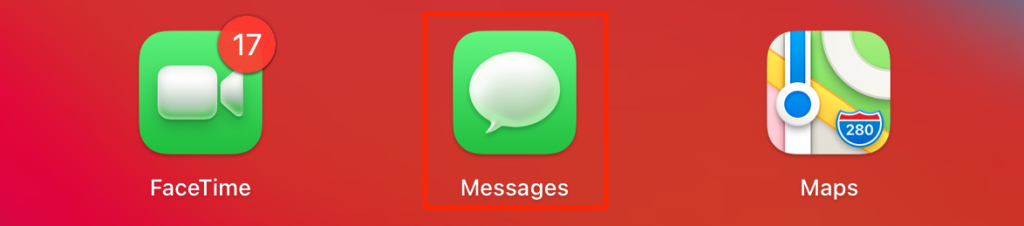
Jak odnaleźć usunięte iMessages na Macu
Tak dla jasności — nie, nie możesz uzyskać dostępu do usuniętych iMessage z folderu Kosz na swoim Macu. Byłoby miło, gdyby to było możliwe, ale niestety wiadomości nie działają w ten sposób.
Jeśli zauważyłeś, że niektóre lub wszystkie wiadomości zniknęły z aplikacji Wiadomości, możesz użyć Finder, aby odzyskać usunięte iMessages.
Aby uzyskać dostęp do archiwum iMessage na swoim Macu i sprawdzić, czy nadal są fizycznie obecne na dysku, wykonaj następujące kroki:
- Otwórz Finder i kliknij Przejdź w menu na górze.
- Wybierz Idź do folderu z rozwijanego menu.
- W polu wyszukiwania wpisz ~/Biblioteka i kliknij Przejdź.
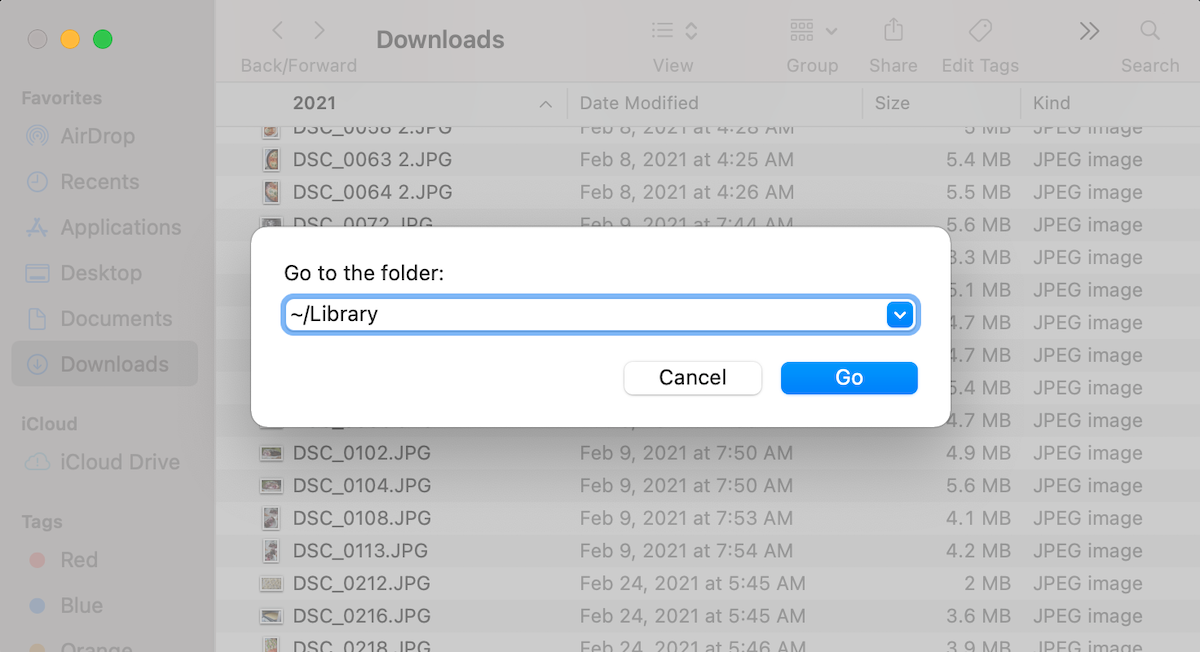
- Kliknij folder Wiadomości, aby go otworzyć.
- Aby zobaczyć historię iMessage, otwórz plik chat.db (najlepiej użyć aplikacji TextEdit).
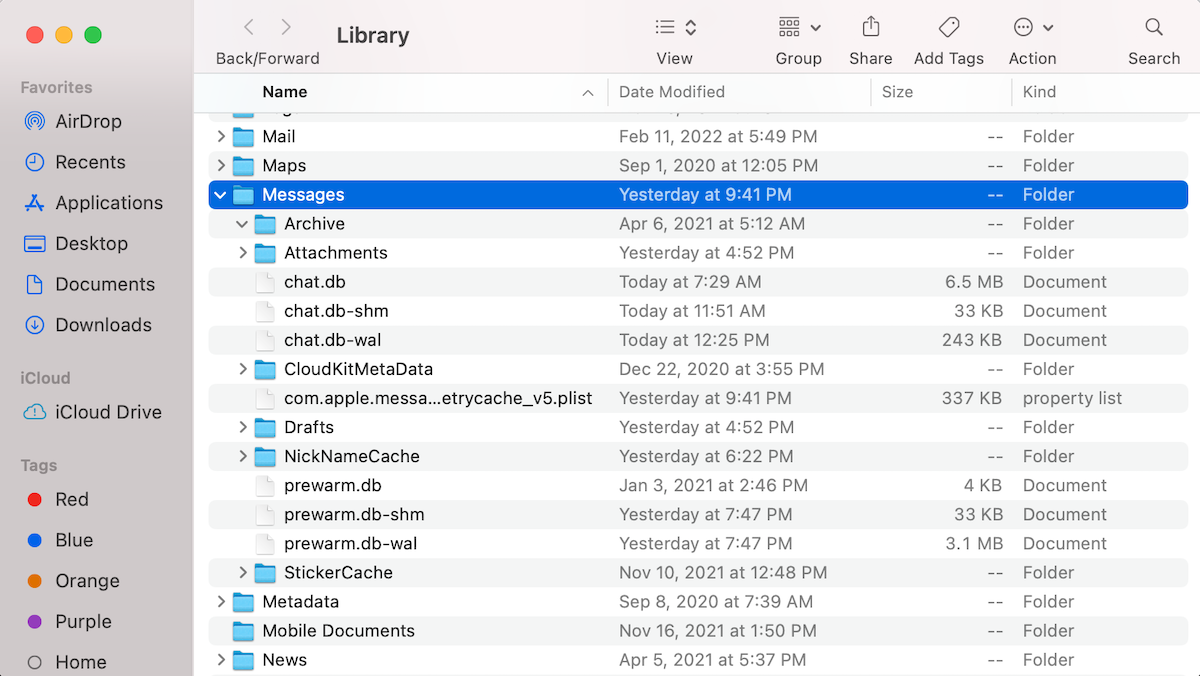
- Aby zobaczyć zdjęcia i filmy wysłane za pomocą Wiadomości, otwórz folder Załączniki.
Uwaga: Odczytanie wiadomości z pliku chat.db jest prawie niemożliwe, ponieważ jest on przeznaczony specjalnie do użytku z aplikacją Messages.
Jak sprawdzić ustawienia wiadomości
Jeśli zauważyłeś, że twoje starsze wiadomości zaczęły znikać, najlepiej sprawdzić swoje Ustawienia wiadomości. Możliwe, że wybrałeś opcję przechowywania wiadomości tylko przez 30 dni (jeśli tak jest, zostaną one automatycznie usunięte po upływie tego czasu).
Aby sprawdzić ustawienia wiadomości, otwórz aplikację Wiadomości i kliknij Wiadomości > Preferencje w górnym menu. Zobaczysz wybraną opcję obok Zachowaj wiadomości. Aby ją zmienić, kliknij strzałki, aby pojawiło się rozwijane menu i kliknij Na zawsze.
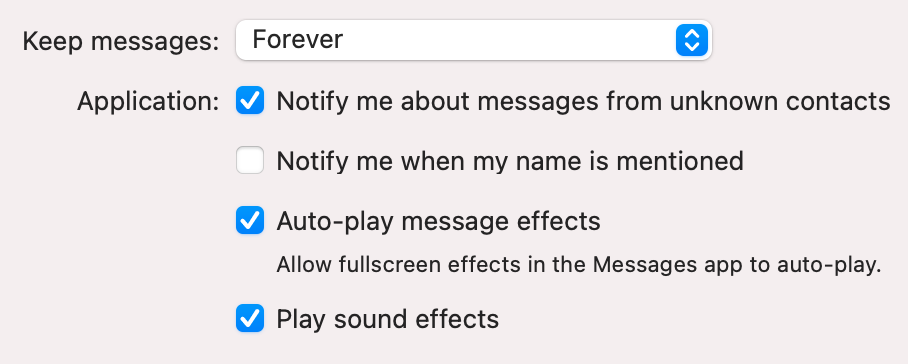
4 metody odzyskiwania usuniętych iMessage na Macu
Nie udało się odnaleźć usuniętych wiadomości na Twoim Macu? Jeszcze nie tracisz nadziei. Istnieje kilka metod odzyskiwania danych, które mogą pomóc Ci przywrócić przypadkowo usuniętą konwersację w iMessage.
Metoda 1:Użyj oprogramowania do odzyskiwania danych
Użycie oprogramowania do odzyskiwania danych to najszybszy i najłatwiejszy sposób na przywrócenie iMessages na Macu. Do tego zadania przetestowaliśmy aplikację Disk Drill i wykonała ona zadanie pomyślnie.
Preferujemy to narzędzie do odzyskiwania danych, ponieważ można go używać niemal z każdym Makiem: Disk Drill jest kompatybilny ze wszystkimi nowymi wersjami macOS (macOS Monterey, macOS Ventura, macOS Sonoma) i działa na M1/M2/T2 oraz innych Macach. Co więcej, obsługuje szeroki zakres typów plików, w tym iMessages, zdjęcia, wideo, dokumenty itp., więc będziesz mógł odzyskać zarówno brakujące wiadomości, jak i załączniki.
Ważne: Zaprzestań używania swojego Maca jak tylko zdasz sobie sprawę, że przypadkowo usunąłeś ważną wiadomość. Zapewni to, że nie zostanie ona nadpisana przez inne dane i zwiększy szanse na odzyskanie.
Wykonaj następujące kroki, aby odzyskać usunięte iMessages na swoim Macu przy użyciu Disk Drill:
- Pobierz Disk Drill i postępuj zgodnie z instrukcjami na ekranie, aby zainstalować aplikację.
- Wybierz dysk z listy dostępnych urządzeń pamięciowych.
- Kliknij przycisk Szukaj utraconych danych.
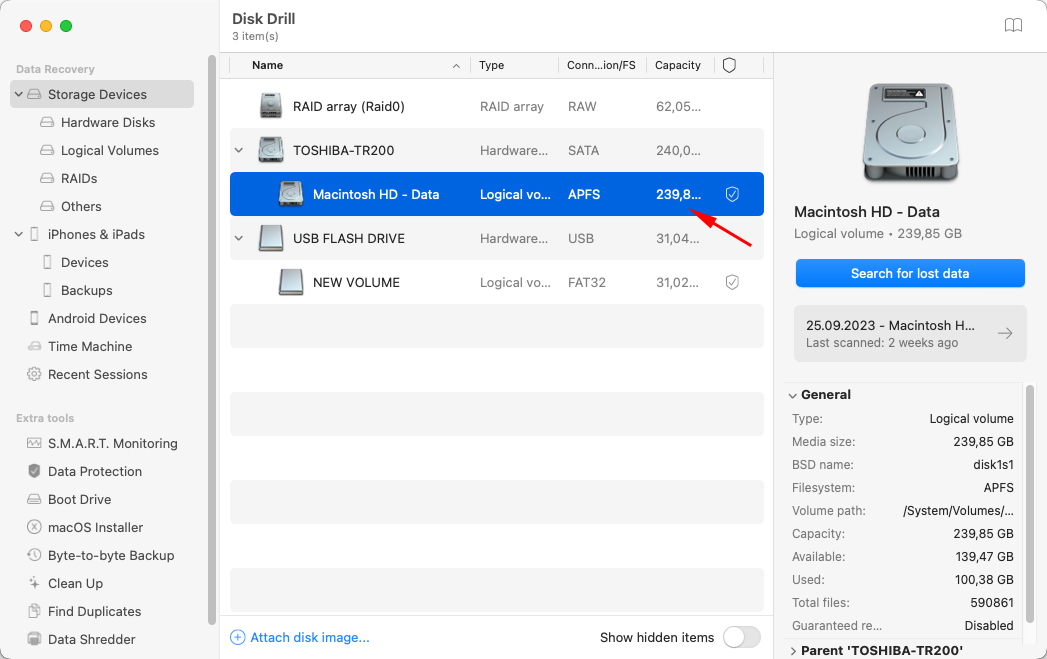
- Kliknij Przeglądaj znalezione elementy, aby podejrzeć pliki, gdy aplikacja nadal skanuje, lub poczekaj, aż skanowanie się zakończy.
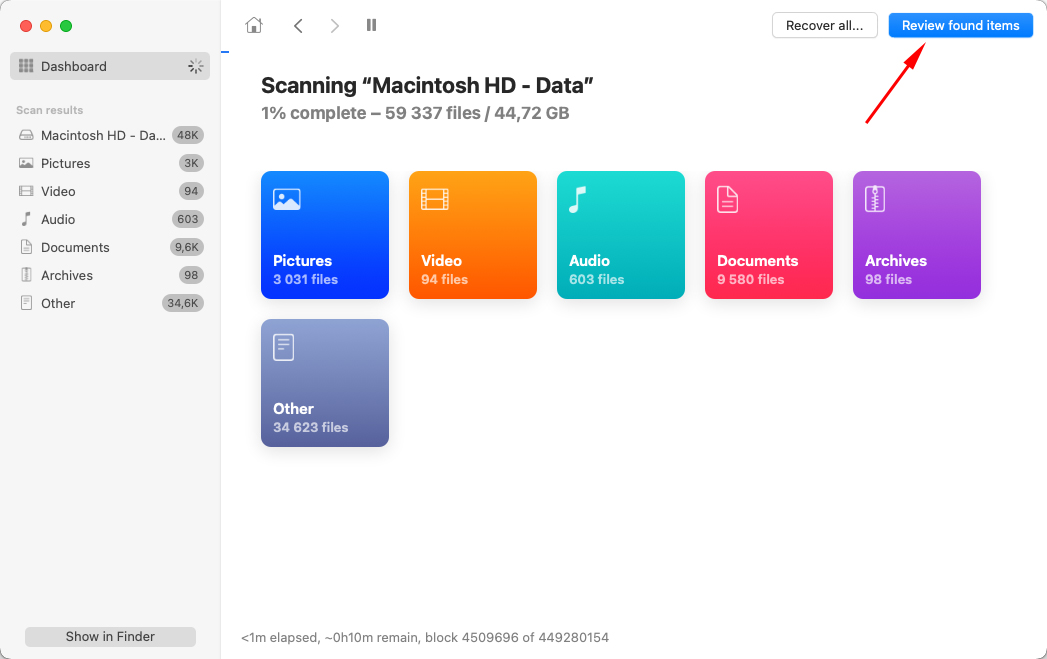
- Znajdź w aplikacji folder Wiadomości (przejdź do Istniejące pliki > Macintosh HD > Użytkownicy > Biblioteka > Wiadomości).
- Zaznacz pole obok folderu Wiadomości, a następnie kliknij Odzyskaj.
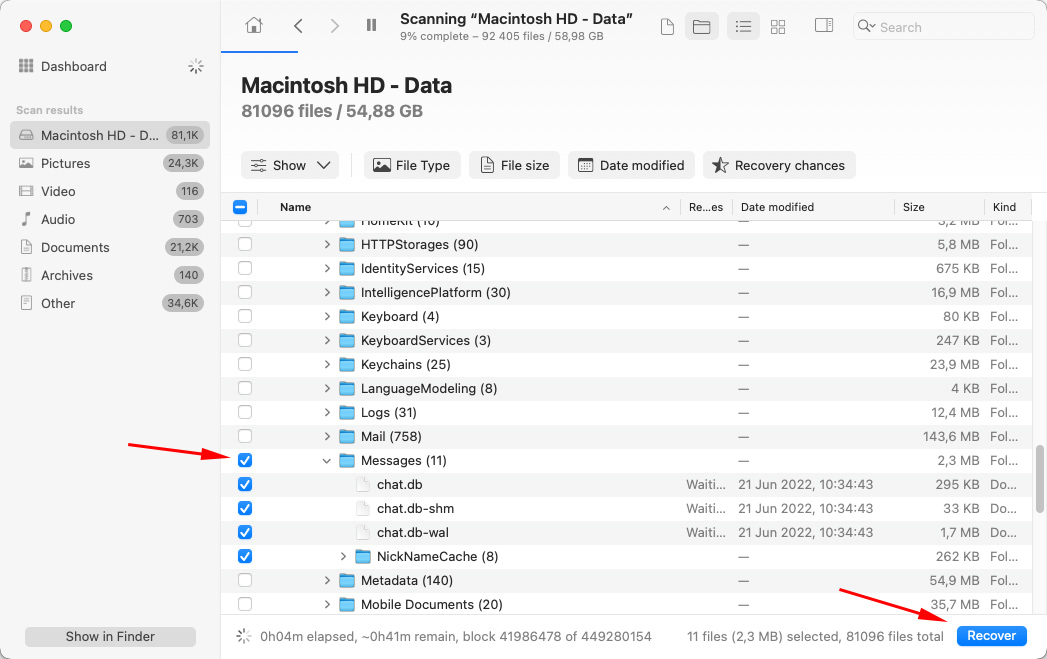
- Wybierz miejsce docelowe dla odzyskanych wiadomości i kliknij Dalej.
Metoda 2:Sprawdź inne urządzenia z systemem iOS
Jeśli niedawno usunąłeś ważną wiadomość z aplikacji Wiadomości na komputerze, jest możliwe, że inne urządzenia używające Twojego identyfikatora Apple ID i zsynchronizowane jeszcze nie zauważyły tej zmiany, i nadal będziesz mógł ją tam znaleźć.
Ważne: Jak tylko zdasz sobie sprawę, że przypadkowo usunąłeś wiadomość na swoim Macu, natychmiast wyłącz WiFi i dane mobilne na swoim iPhone’ie lub iPadzie.
Ponieważ czas ma kluczowe znaczenie w takiej sytuacji, najlepszą opcją dla Ciebie byłoby odnalezienie potrzebnej wiadomości na Twoim urządzeniu i po prostu skopiowanie i wklejenie jej do Notatek (lub innego edytora tekstu), wysłanie jej komuś lub zrobienie zrzutu ekranu.
Jeśli twój iPhone lub iPad działa na iOS 16 (iPadOS 16.1) i usunięte wiadomości były również obecne na tych urządzeniach, warto sprawdzić folder Ostatnio Usunięte, ponieważ te wiadomości mogą się tam nadal znajdować. Aby to zrobić, otwórz aplikację Wiadomości, stuknij Edytuj i wybierz Pokaż ostatnio usunięte.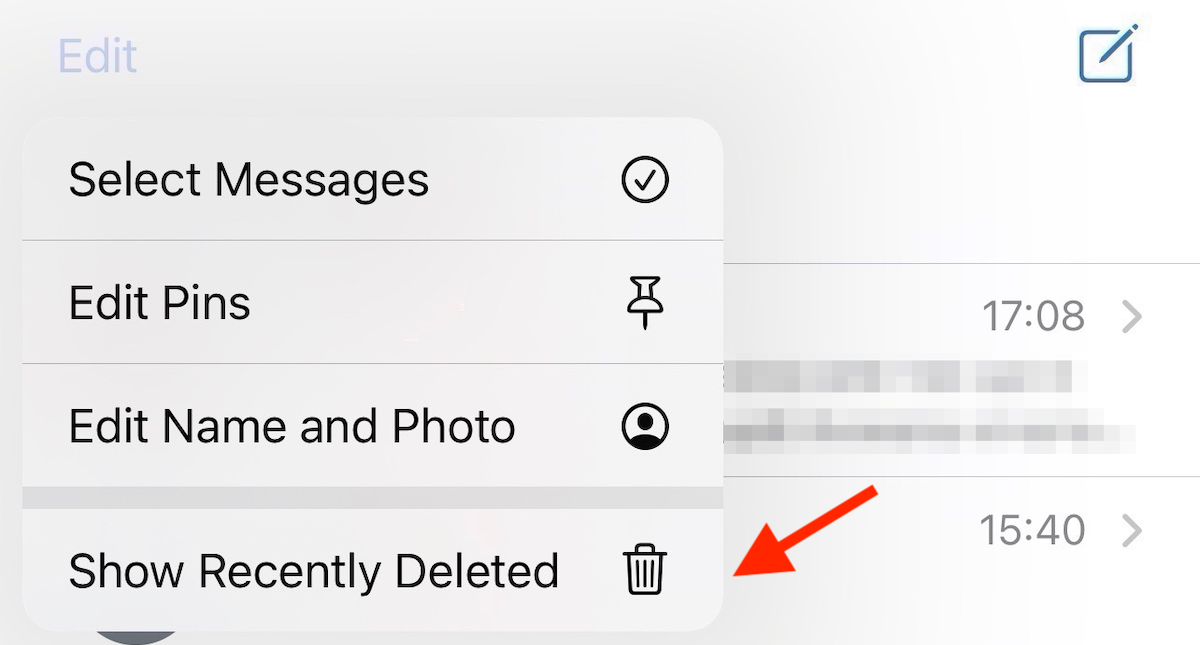
Metoda 3:Użyj kopii zapasowej Time Machine
Time Machine to wbudowana aplikacja, która jest dostępna na każdym Macu i została zaprojektowana specjalnie do tworzenia kopii zapasowych danych. Jeśli używałeś jej i skonfigurowałeś to narzędzie do wykonywania regularnych kopii zapasowych swojego Maca, powinieneś szybko znaleźć potrzebną wersję kopii i przywrócić usunięte iMessages na swoim Macu.
Ta metoda odzyskiwania danych jest szczególnie skuteczna, jeśli chcesz odzyskać stare iMessages na MacBooku.
Uwaga: Time Machine nie jest w stanie przywrócić pojedynczych wiadomości lub konwersacji. Dzięki temu narzędziu możesz odzyskać tylko całą bazę Twoich wiadomości z konkretnej wersji kopii zapasowej. Aby także uniknąć nadpisania obecnych wiadomości, najlepiej jest je najpierw zarchiwizować przed kontynuowaniem.
Wykonaj następujące kroki, aby przywrócić usunięte wiadomości tekstowe na Macu za pomocą Time Machine:
- Podłącz dysk zawierający kopię zapasową do swojego Maca.
- Kliknij ikonę Time Machine w menu na górze ekranu, a następnie kliknij Wejdź do Time Machine.
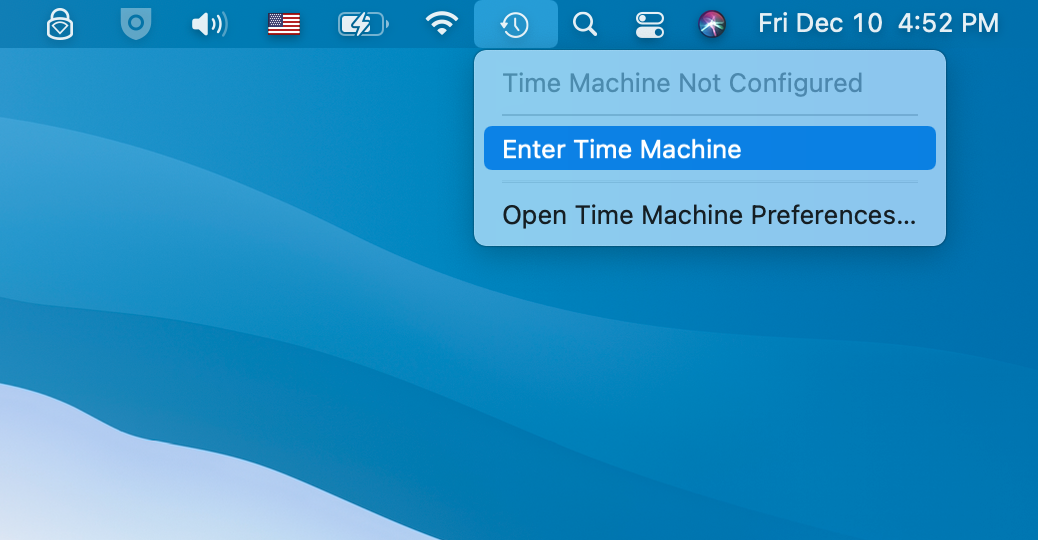
- Użyj osi czasu po prawej stronie, aby wybrać potrzebną wersję kopii zapasowej.
- Przejdź do Biblioteka > Wiadomości.
- Kliknij plik chat.db, aby go wybrać i kliknij przycisk Przywróć.
Metoda 4:Odzyskaj z iCloud
Inny sposób na przywrócenie usuniętych iMessages na Macu to użycie iCloud. Ale uwaga: ta metoda odzyskiwania danych zadziała tylko wtedy, gdy wcześniej włączyłeś Wiadomości w iCloud oraz funkcję Kopii zapasowej iCloud przed usunięciem wiadomości z iPhone’a lub Maca.
Możesz uzyskać dostęp do wszystkich swoich zapasowych iMessage bezpośrednio z Twojego konta iCloud. Będziesz mógł je skopiować i wkleić, jeśli chcesz je gdzieś osobno zapisać.
Wykonaj następujące kroki, aby odzyskać usunięte wiadomości iMessage z Twojego konta iCloud:
- Przejdź na stronę iCloud.com i zaloguj się na swoje konto, używając danych Apple ID.
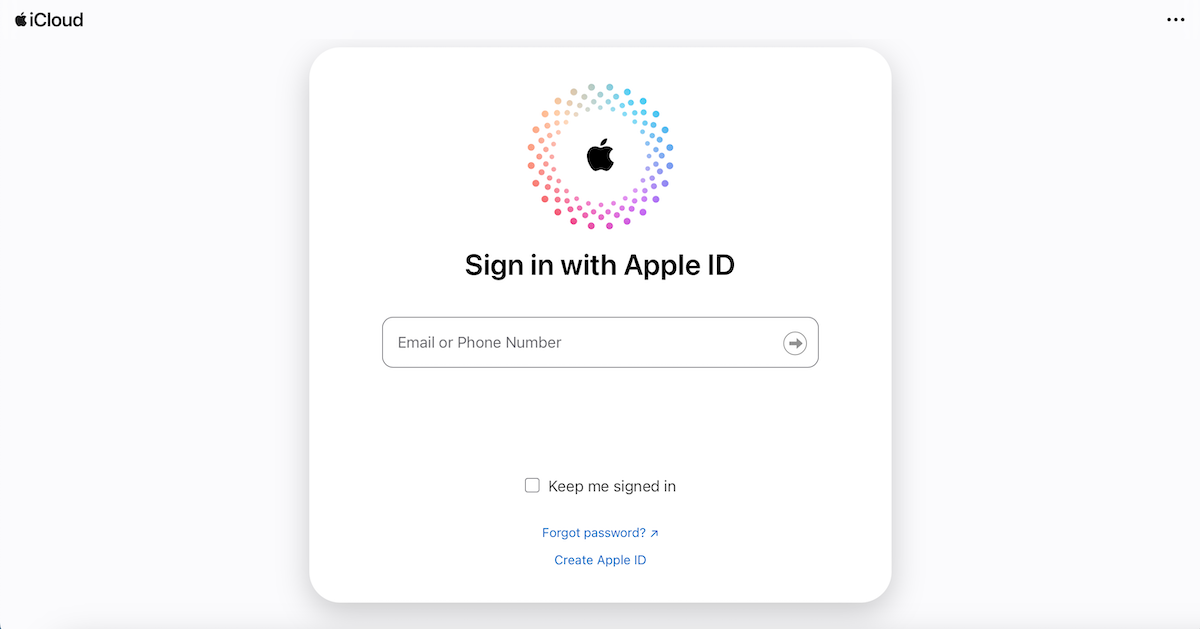
- Kliknij Wiadomości.
- Przejrzyj swoją historię iMessage, aby znaleźć rozmowę lub pojedyncze wiadomości, które chcesz odzyskać.
- Kliknij Eksportuj przy rozmowie, aby pobrać ją jako plik PDF lub po prostu skopiuj-wklej potrzebne wiadomości.
Podsumowanie
Podczas próby odzyskania usuniętych iMessage na swoim Macu, dla uzyskania optymalnych rezultatów najlepiej jest wybrać metodę odzyskiwania danych, która najbardziej odpowiada Twojej sytuacji i preferencjom. I pamiętaj, czy szukasz zaginionych wiadomości w archiwum iMessage, sprawdzasz inne zsynchronizowane urządzenia, odzyskujesz je z kopii zapasowej, czy korzystasz ze specjalistycznego oprogramowania do odzyskiwania danych, kluczem jest jak najszybsze działanie, aby zwiększyć swoje szanse na osiągnięcie celu.
 7 Data Recovery
7 Data Recovery 



